![]()
カオナビをスタートする
カオナビにアクセスしよう
カオナビの利用開始日に以下件名のメールが届きます(「環境開設メール」と呼びます)。
件名:【カオナビサポートデスクでございます】 #xxx(管理番号)
メール本文の 「カオナビURL」をクリックし、ログイン画面が正常に表示されることを確認します。
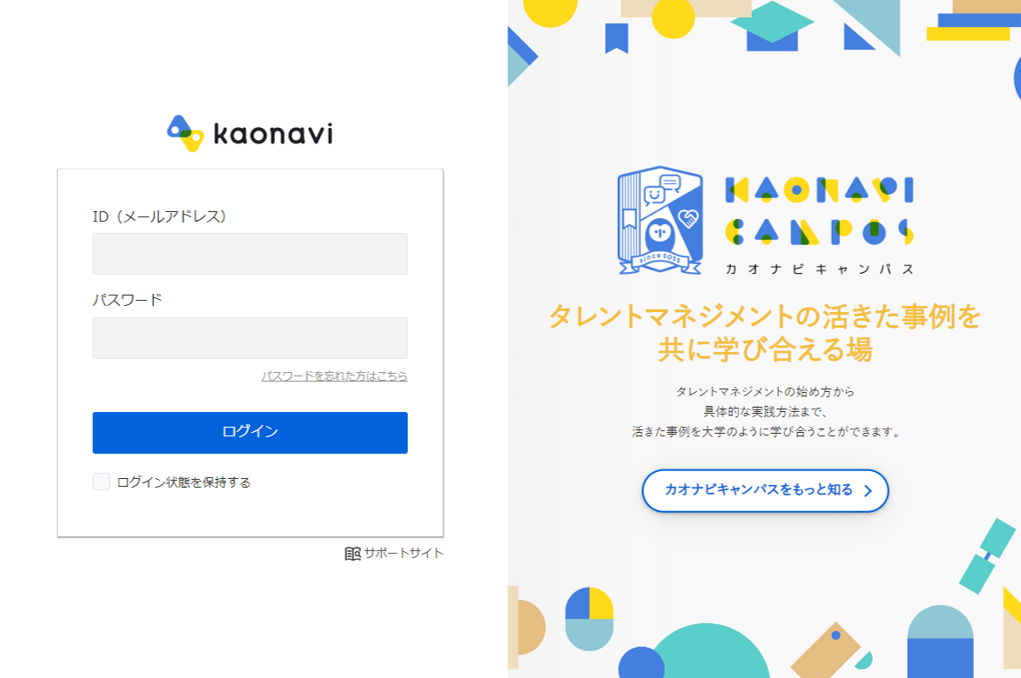
パスワードを設定しよう
カオナビにログインするためのパスワードは環境開設メールに記載されていませんので、ご自身で設定する必要があります。
①『パスワードを忘れた方はこちら』をクリック
ログイン画面の『パスワードを忘れた方はこちら』をクリックします。
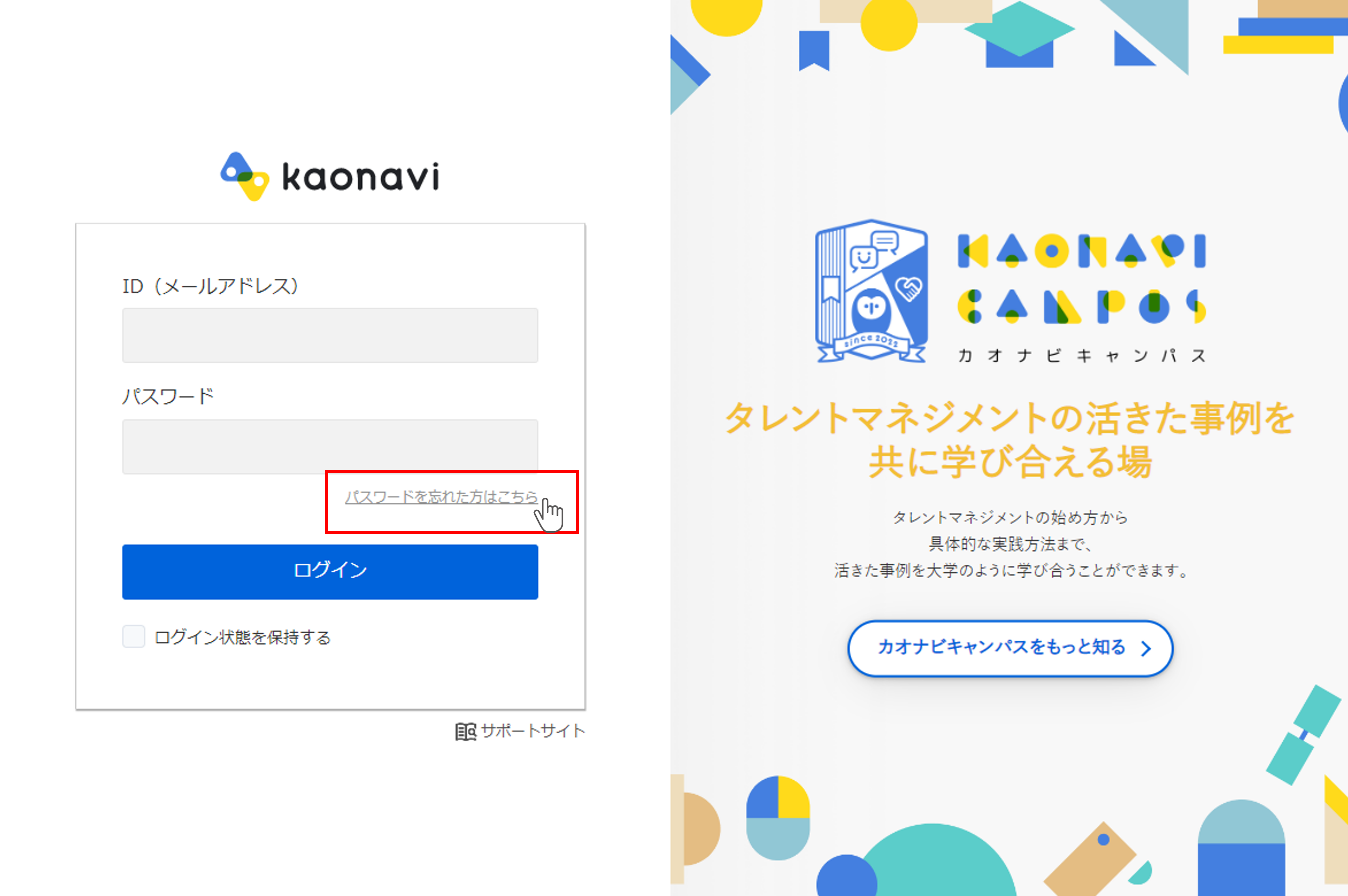
パスワードをリセットするためのポップアップが表示されます。
②メールアドレスを送信
環境開設メールを受信したメールアドレスを入力し『送信』ボタンをクリックします。
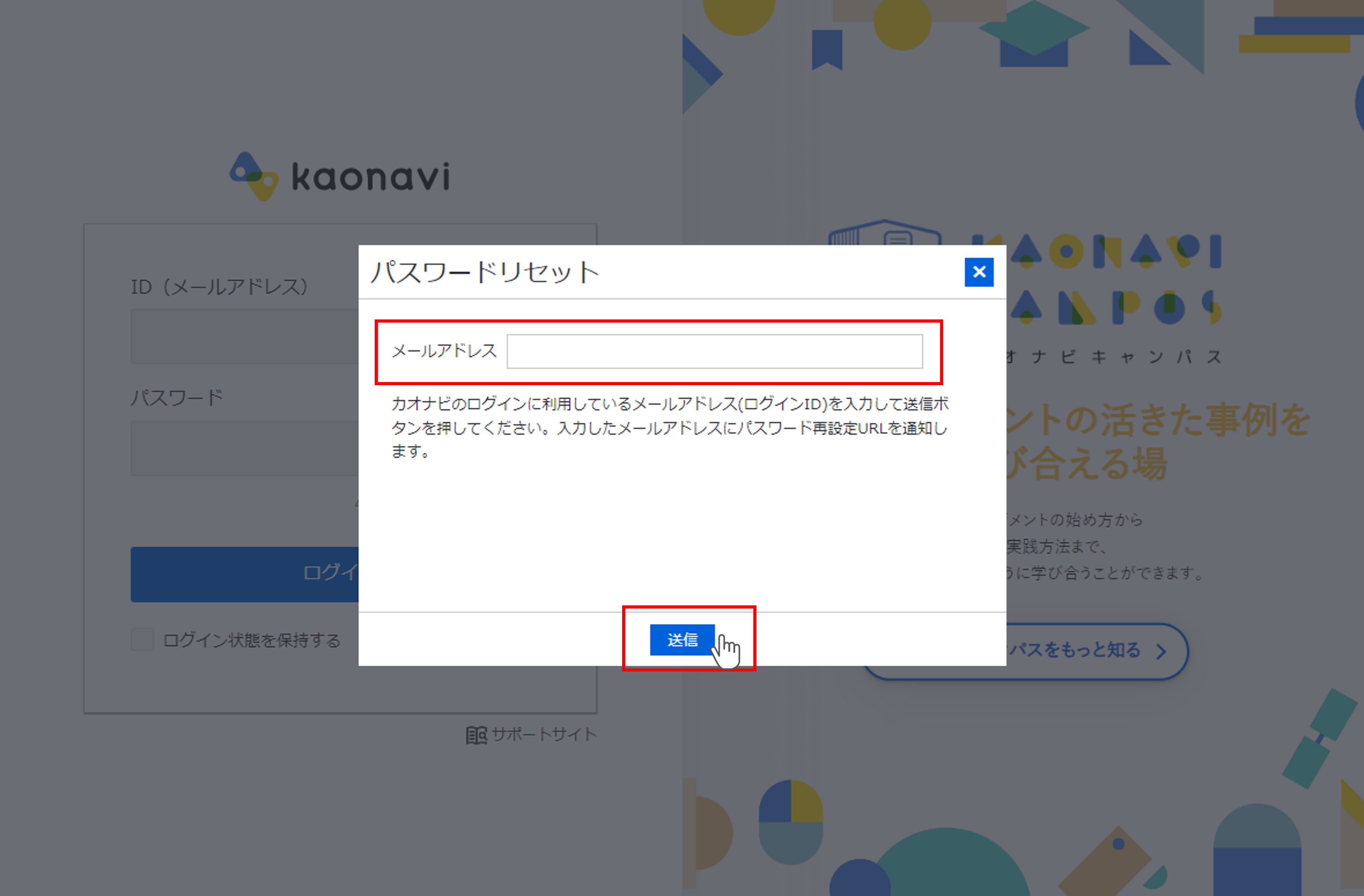
パスワード再設定URLがメールで送信されます。
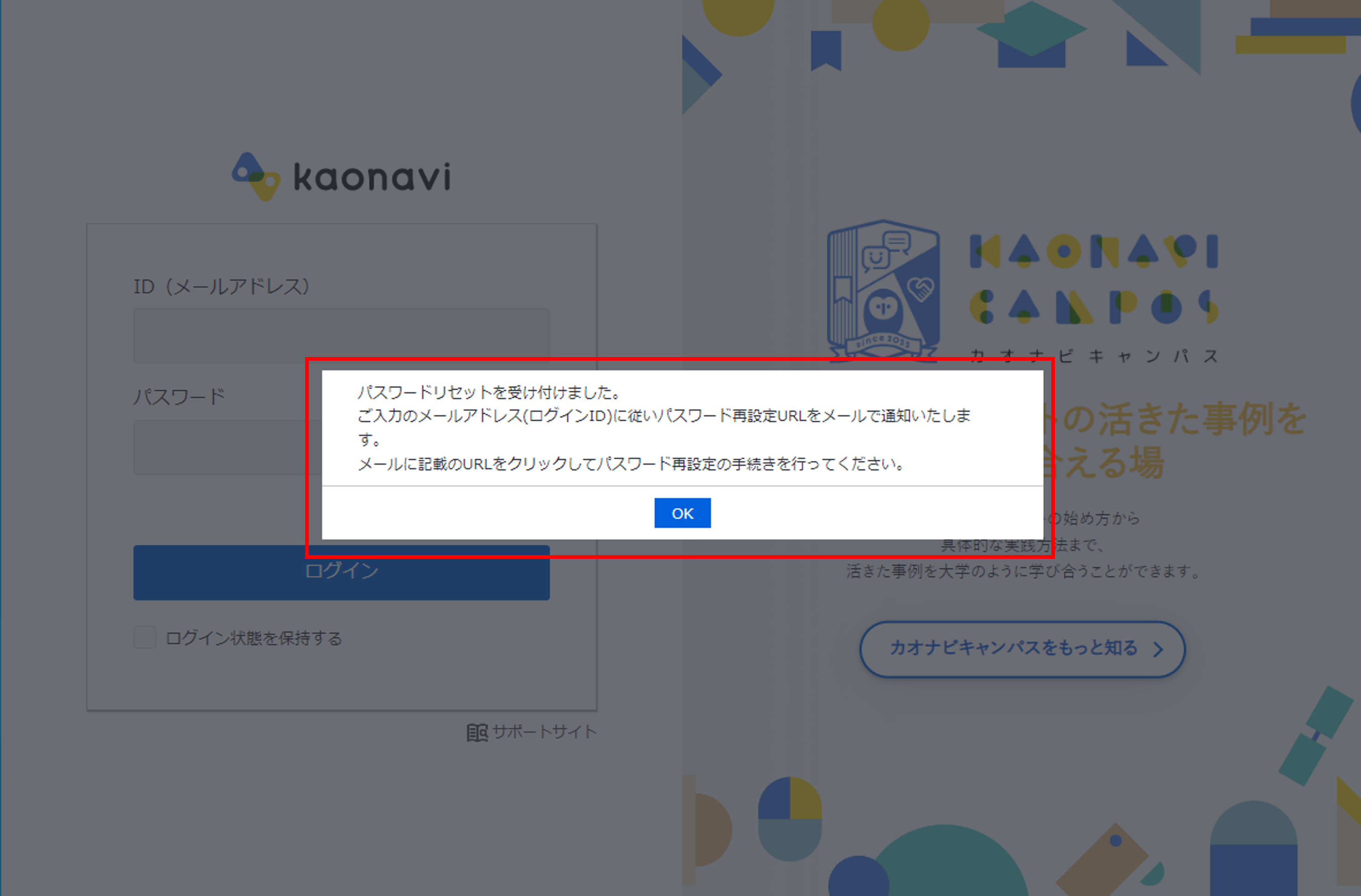
「パスワード再設定URLのお知らせ」という件名のメールが届きます。
③パスワードを再度設定する
メールに書かれたURLをクリックすると、パスワードの再設定画面が表示されます。
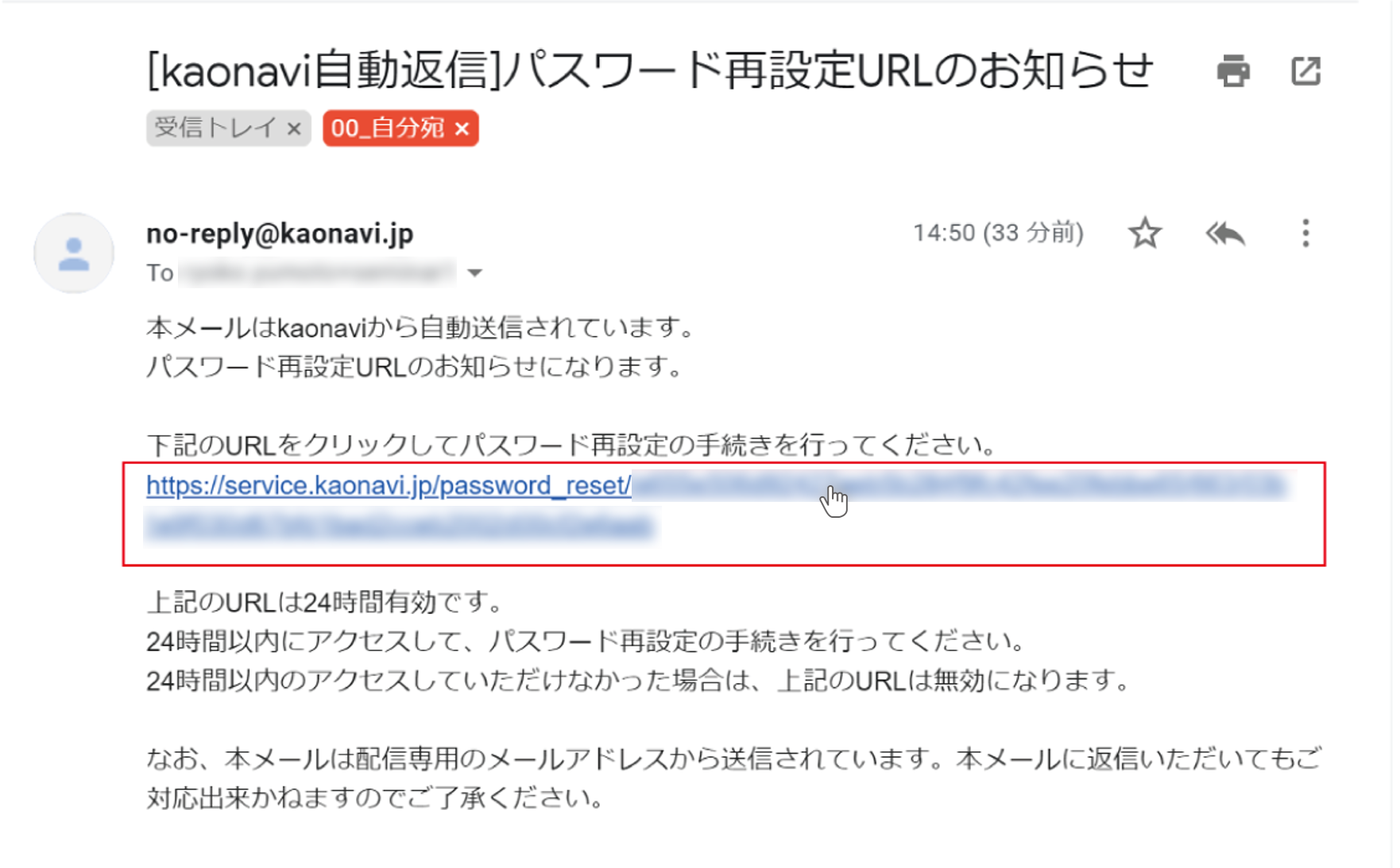
パスワードを入力し、『変更』ボタンをクリックします。
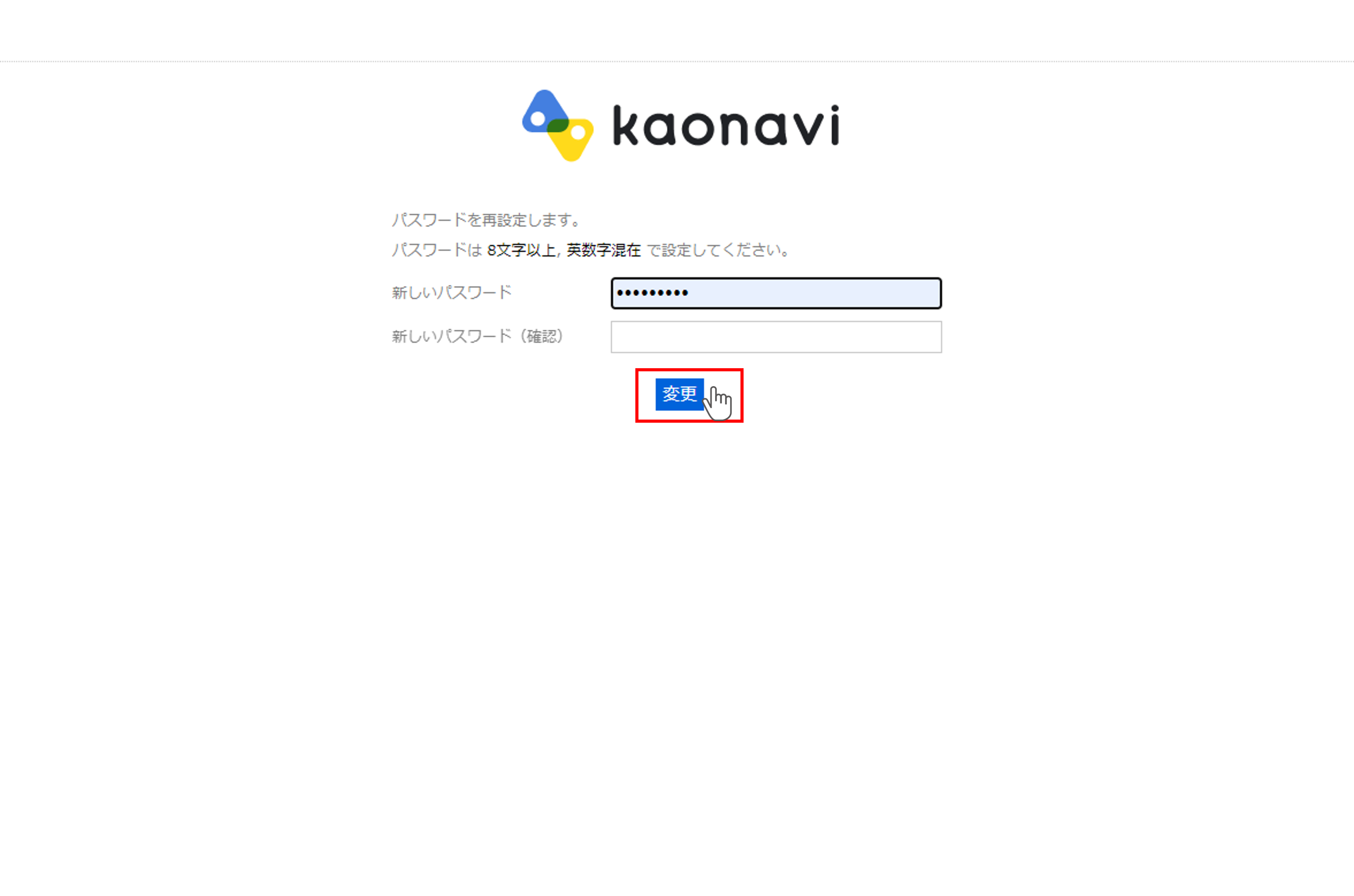
確認メッセージが表示されたら再設定完了です。
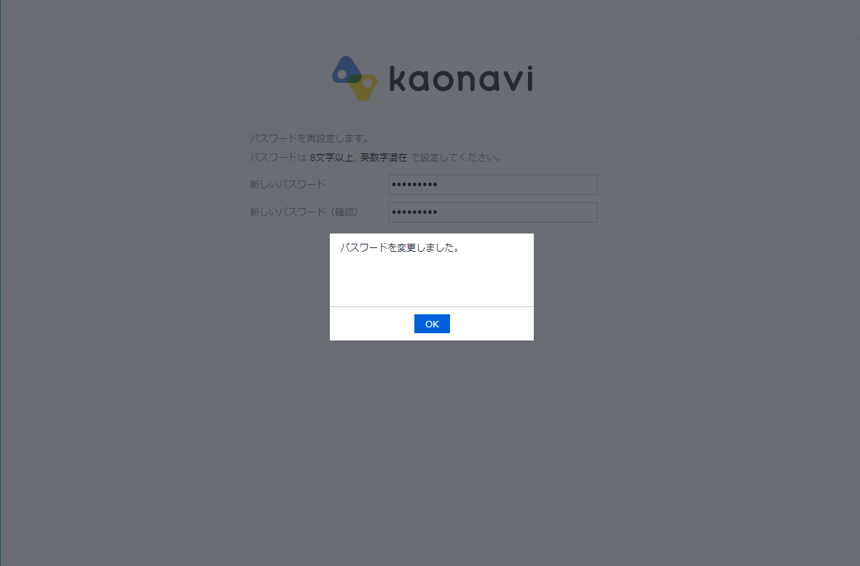
カオナビの画面を見てみよう
①カオナビにアクセスする
https://service.kaonavi.jpにアクセスして、カオナビログイン画面を開きます。
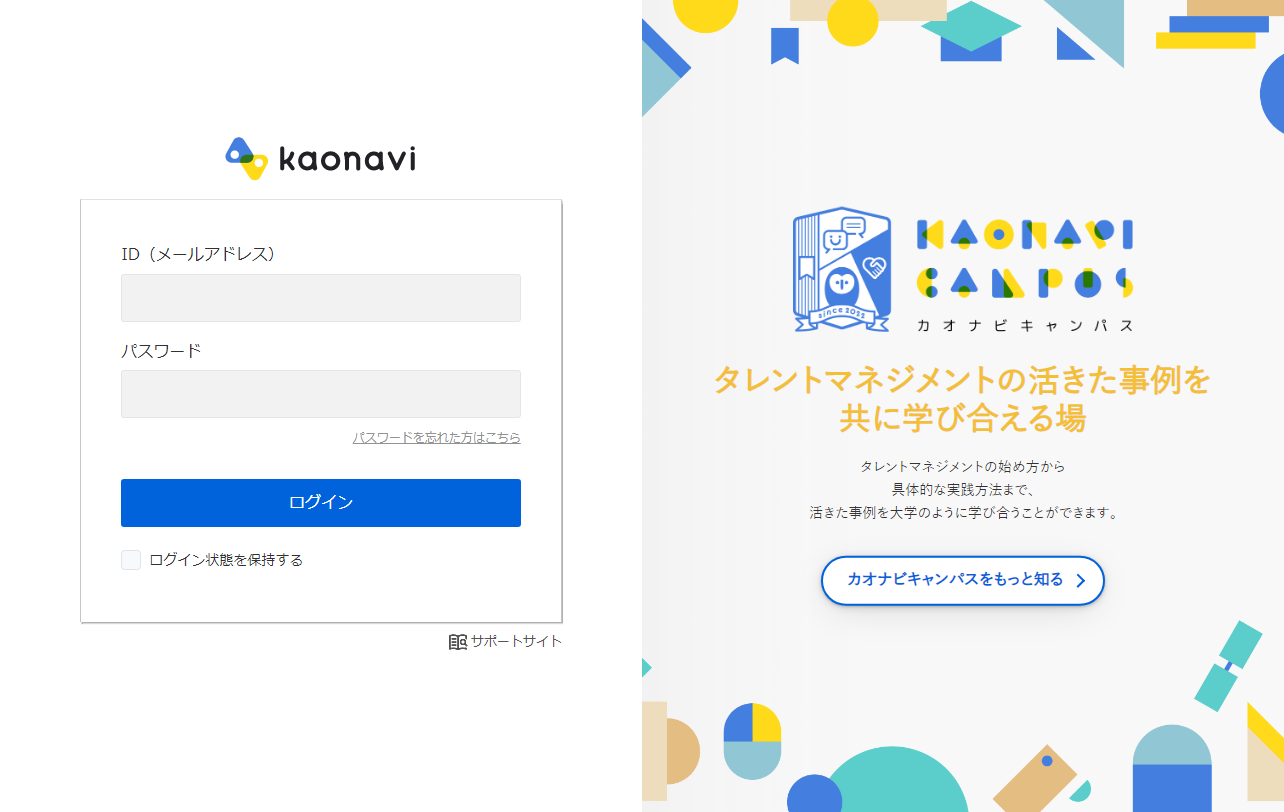
②カオナビにログインする
「ID(メールアドレス)」「パスワード」を入力して『ログイン』をクリックします。
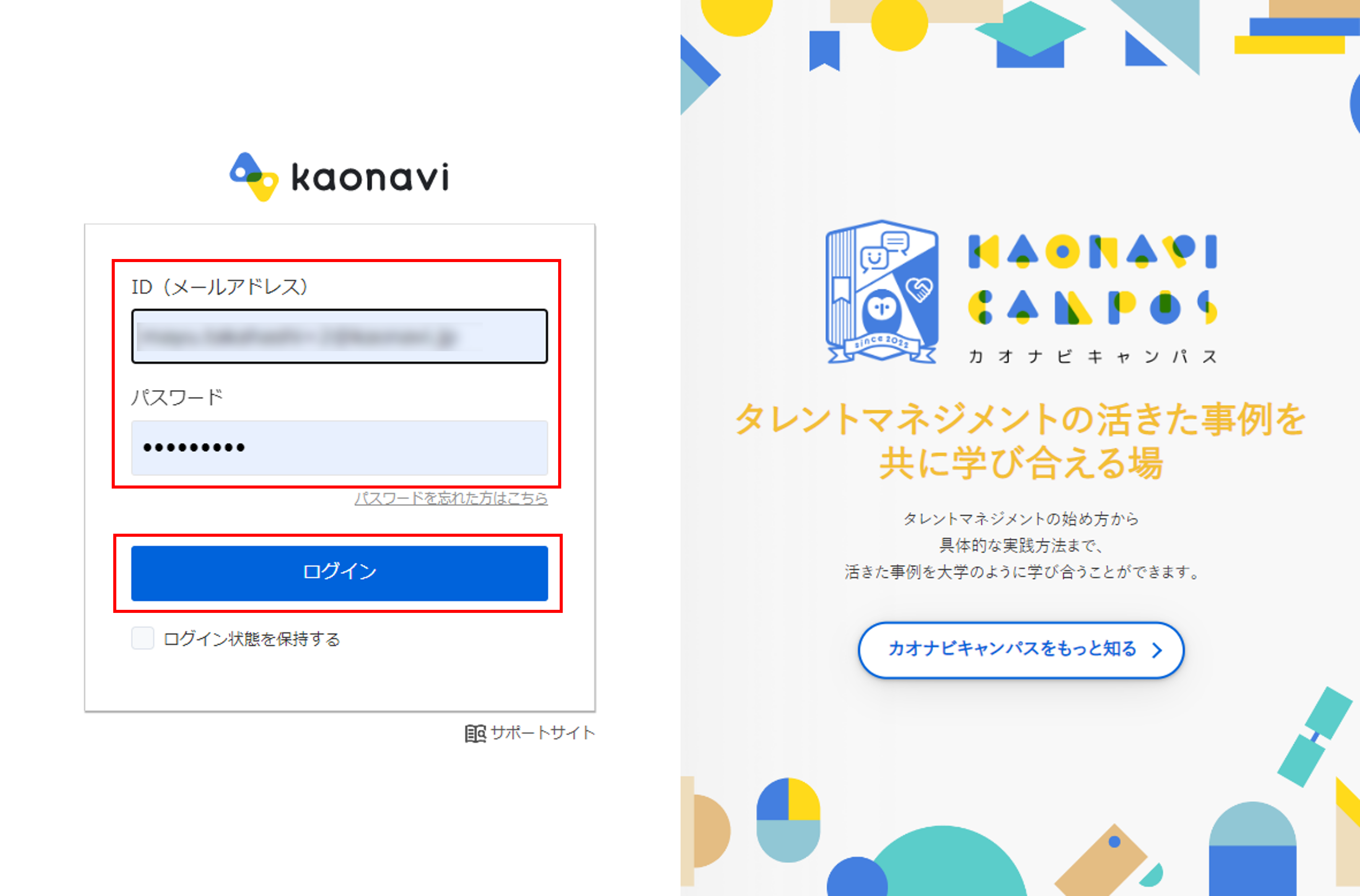
ログインするとホーム画面が表示されます。
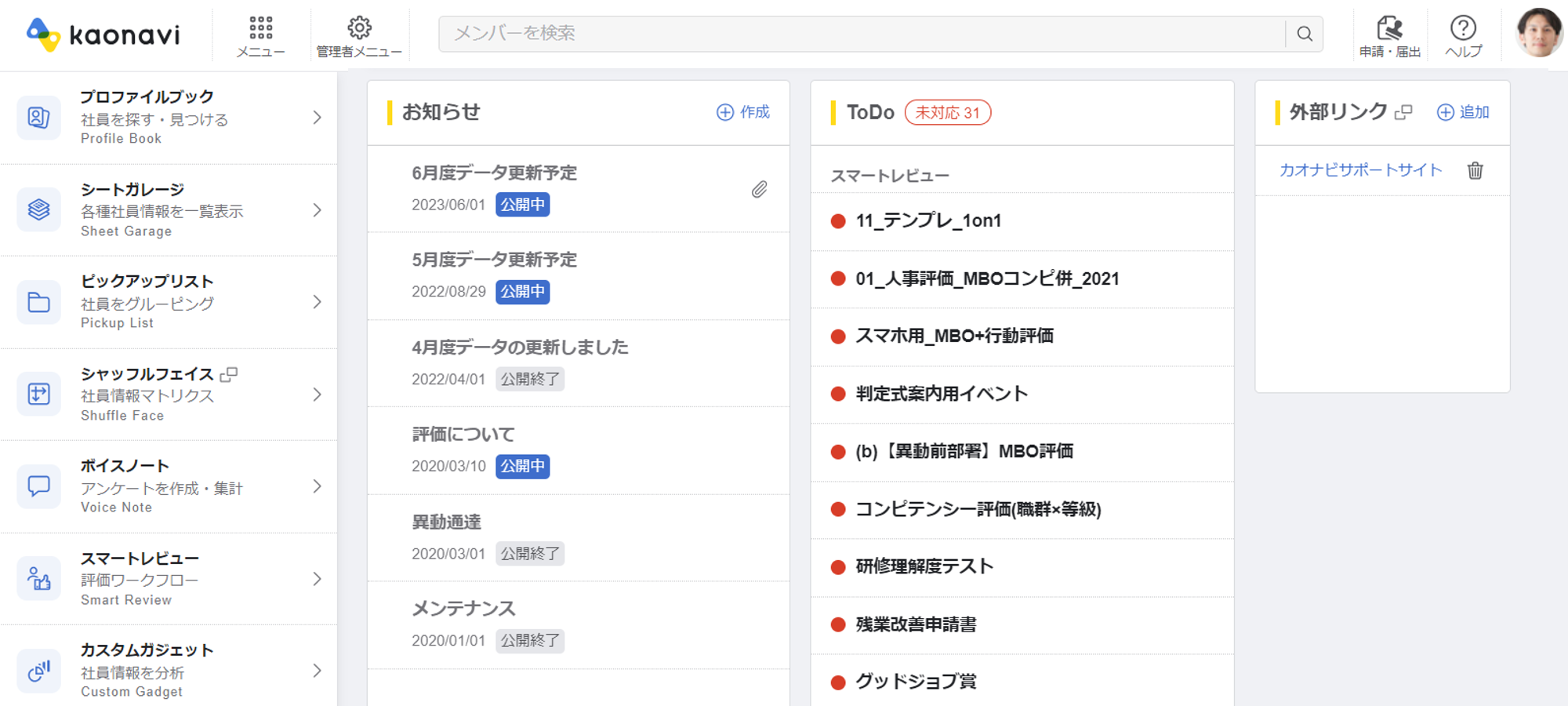
ご契約プランにより表示される機能は異なります。
画面の見方
カオナビトップ画面
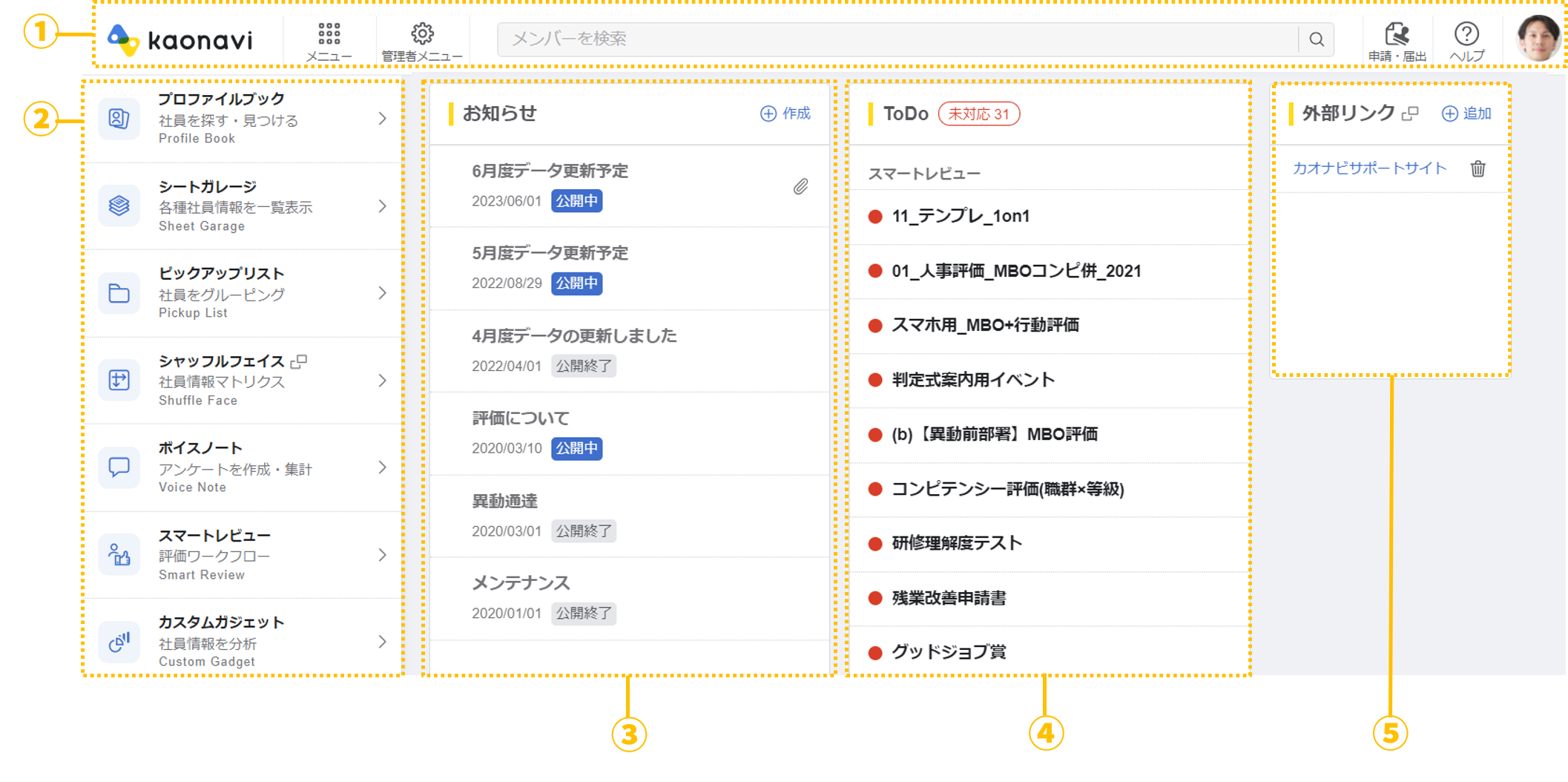
①グローバルナビゲーション
各機能へのリンクです。カオナビにログインしている間はほぼ常時表示されます。
『管理者メニュー』をクリックすると『管理者機能トップ画面』に遷移します。
②機能一覧
機能ごとにアイコンが表示されます。
各機能については『機能別ガイド』をご覧ください。
③お知らせ
カオナビに掲載したお知らせの一覧です。
④ToDoリスト
ユーザーのやることリストが表示されます。
⑤外部リンク
カオナビ以外のサイトURLの一覧です。
管理者機能トップ画面
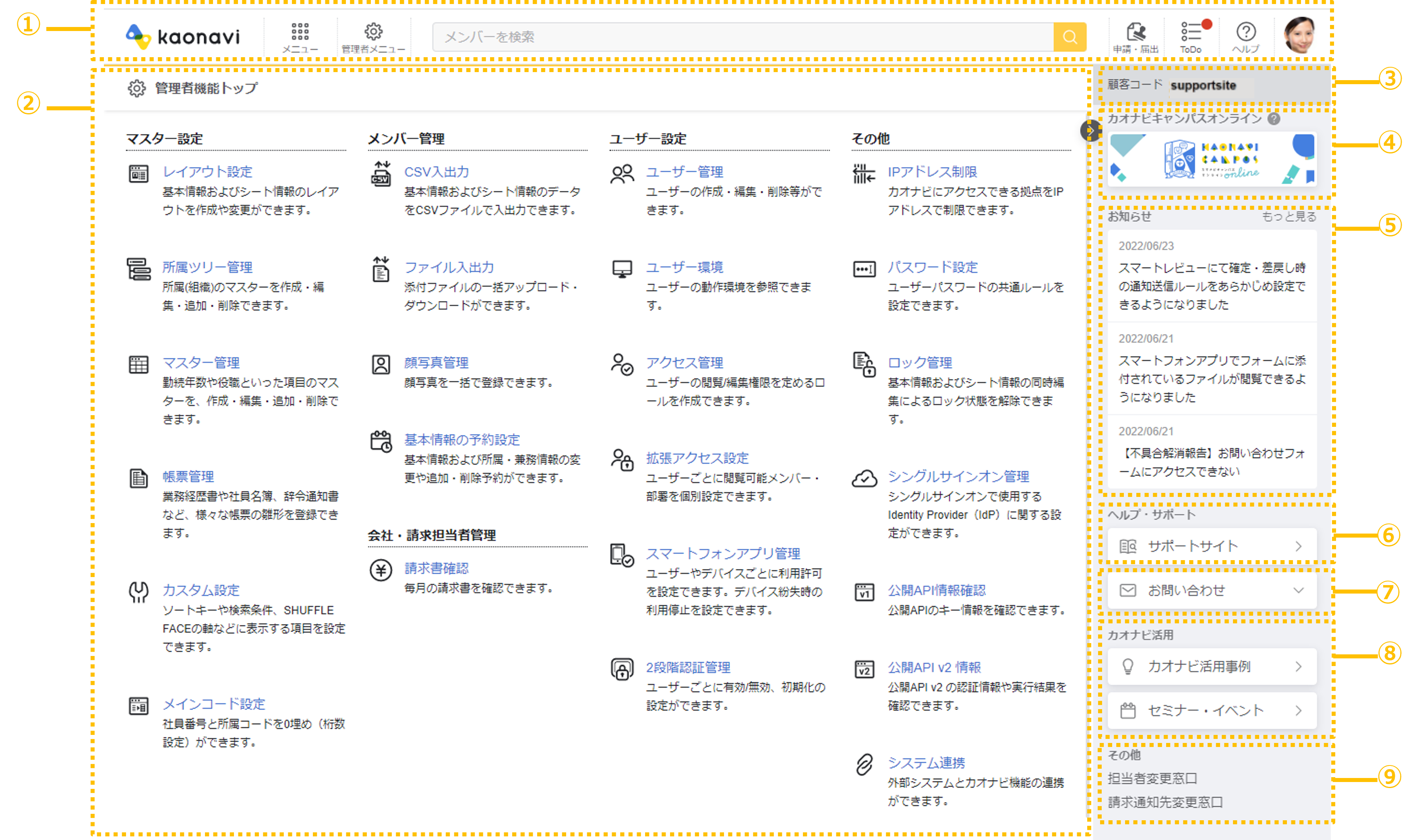
①グローバルナビゲーション
各機能へのリンクです。カオナビにログインしている間は常時表示されます。
『メニュー』から各機能のトップ画面に遷移できます。
②管理者機能一覧
管理者が利用できる機能がアイコンで表示されます。
③顧客コード
お客様ごとの環境を識別する番号です。サポートデスクに問い合わせを行う場合や各種セミナーに申し込む場合に必要となります。
④カオナビキャンパスオンライン
クリックするとカオナビキャンパスオンラインへ遷移します。
⑤カオナビからのお知らせ
リリースなどのお知らせを直近3件表示します。お知らせタイトルをクリックすると、詳細ページに遷移します。
⑥サポートサイト
クリックするとサポートサイトへ遷移します。
⑦お問い合わせ
お問い合わせフォームからサポートデスクへのお問い合わせを行うことができます。
※お問い合わせフォームのご利用は、カオナビに管理者としてログインしている必要があります。
⑧カオナビ活用
・カオナビ活用事例…クリックすると活用テクニックページへ遷移します。
・セミナー・イベント…クリックするとセミナー・イベントページに遷移します。
⑨その他
・担当者変更窓口…カオナビから各種ご連絡を差し上げるご契約窓口の登録フォームへ遷移します。
・請求通知先変更窓口…請求情報を通知するご担当者様の追加・削除を行えるフォームに遷移します。
Step1以降では、主に管理者機能を使って初期設定を進めていきます。
- ログインID・・・アカウントを発行したい方のメールアドレス
- アカウント種別・・・Adm(管理者ユーザー)
- ロール・・・『カオナビ管理者』

